NAS 시놀로지에 외장하드 연결 후 '제어판' - 외부 장치에서 아래 같은 파일 시스템 형식 exFAT 설치를 볼 수 있다.

시놀로지 NAS에서는 아래 같이 exFAT 파일시스템 사용을 위해선 구매가 필요하다

exFAT Access 유료결제 후 설치를 완료 한다.

이제, '제어판' - 외부 장치 '공유 폴더' 항목에서 나온 이름과 같은 폴더가 FileStatio에 보일 것이다.
외장하드로 연결된 exFAT 파일시스템을 사용 할 수 있다.
NAS 시놀로지에 외장하드 연결 후 '제어판' - 외부 장치에서 아래 같은 파일 시스템 형식 exFAT 설치를 볼 수 있다.

시놀로지 NAS에서는 아래 같이 exFAT 파일시스템 사용을 위해선 구매가 필요하다

exFAT Access 유료결제 후 설치를 완료 한다.

이제, '제어판' - 외부 장치 '공유 폴더' 항목에서 나온 이름과 같은 폴더가 FileStatio에 보일 것이다.
외장하드로 연결된 exFAT 파일시스템을 사용 할 수 있다.
웹 환경에서 브라우저로 NAS Docker 에 접속하여 Jupyter Notebook 을 이용한 파이썬 사용 방법
1. 시놀로지 DSM 페키지 센터에서 docker 설치 후 실행
2. '레지스트리' 카테고리에서 jupyter 검색 후 jupyter/datascience-notebook 설치
3. 컨테이너 고급 설정에서 폴더 추가 및 마운트 경로 입력
4. 컨테이너 고급 설정에서 포트 설정은 기존 '자동'에서 '8888'로 변경.
5.마법사 완료 후 이 컨테이너 실행 체크 후 적용
6.http://NAS주소:8888접속 시도
7.DSM제어판 ->외부 엑세스->라우터 구성에서 8888포트 추가 생성
8.필요시 공유기 포트포워딩 설정
9. 필요 토큰은 NAS Docker의 '비디오 형식'에서 세바사항->로그에서 확인/사용
가정내 공유기를 이용한 유무선 공유기 세팅을 아래 세 가지 정도로 구성이 가능하다.
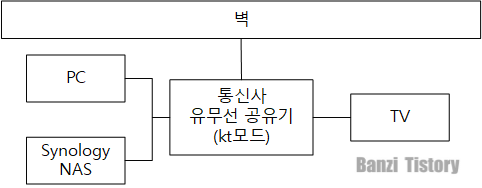


여기서 iptime 의 DDNS를 이용한 WOL 사용은 그림2, 그림3 구성만 가능하다.
그림1 구성에서 예전엔 통신사 공유기에서 WOL 기능을 지원해줬으나 현재는 보안상 이용할 수 없으며, 외부 접속 WOL을 이용하기 위해서 보통 iptime 구성으로 ddns을 이용한 wol 셋팅을 한다.
iptime 없이 외부에서 가정내 PC로 wol 을 할 수 있는 방법이 없을까 생각해 보았다. 결과, 그림1 구성에서 시놀로지 NAS에 패키지 설치 없이 제어판 작업스케줄러만 가지고 wol 을 할 수 있는 방법을 소개한다.
Synology Wake-on-lan (without additional packages) – Bootstick Blog
A couple of years ago, there was a Synology package provided by Axl to easily wake a computer in your LAN from the Synology NAS. However, after a few DSM updates, the package wasn’t working anymore. So George Ruinelli took Axls package, enhanced it and lif
bootstick.ch
위와같이 Task Settings 에 스크립트를 작성하여 외부에서 NAS 로 접속후 해당 Task 를 '실행'해주면 wol 이 사용가능 하다.
시놀로지 계정이름.synology.me 도메인을 활용 원격접속 설정하는 방법을 기록 합니다.
< 원격 접속 >
[1] 원격 접속을 위한 공유기 포트포워딩 설정
kt(이용회사) 공유기에서 '포트 포워딩' 설정을 아래와 같이 합니다.
외부포트: 3389
내부 IP 주소: 할당된 PC 아이피 주소
내부포트: 3389
프로토콜: TCP
[2] WOL
원격 전원켜기를 위해 필요함
PC 메인보드 wol 설정.


!원격전원 켜기에대한 기록.
- 원격 PC 전원 켜기 방법은 1. 안드로이드 폰 'Wake On Lan' 앱 설치, 2. 전원 켜기 명령 전송. 방법인데,
바이오스 및 포트포워딩 설정 후 멀티부팅 메뉴에서 기타-전원끄기 상태에선 내부 네트워크 'Wake On Lan' 을 통한 전원켜기는 가능.-멀티부팅 윈도우 설치시 윈도우에서 종료 한 후 전원 켜기는 되지 않음.-멀티부팅 윈도우 설치시 멀티부팅 메뉴에서 기타의 전원 끄기를 한 상태에서는 전원 켜기가 가능.포트포워딩을 외부망에서의 전원 켜기는 시놀로지 DDNS 를 이용해 보려했으나 잘되지 않네요.(참고: https://websetnet.net/ko/wake-windows-machine-wol-synology-nas-linux-server/)-시놀로지 NAS 에서별도 패키지설치 없이 NAS 자체에서 WOL 명령 전송 할 수 있는 방법이 있네요.
: http://bootstick.ch/?p=5
Synology Wake-on-lan (without additional packages) – Bootstick Blog
A couple of years ago, there was a Synology package provided by Axl to easily wake a computer in your LAN from the Synology NAS. However, after a few DSM updates, the package wasn’t working anymore. So George Ruinelli took Axls package, enhanced it and lif
bootstick.ch
- 이를 이용시 kt 공유기 포트포워딩은 필요 없이 Synology QuickConnect 로 Synology Diskstation 접속 후 작업스케줄러를 이용 WOL 명령을 실행 할 수 있다.
[3] 윈도우에서 원격 접속
윈도우 원격접속 프로그램을 이용 원격지 윈도우 PC로 접속.
Ex: 아이피주소
Ex: 계정이름.synology.me

시놀로지 NAS 218+ 제품 스펙은 아래와 같습니다.



동영상 스트림 셋팅을 해보면, 인터넷 속도만 유뷰트 1080p 보는데, 문제없는 속도가 나오면 NAS DS 동영상 스트림 서비스를 이용하는데, 문제 없는 스펙입니다. 램은 6기가 까지 나와 있는데, 2기가 보다 업그레이드 해서 쓰시는 것을 추천 드립니다.
NAS 사용 중 어느때부인가 팬 소음이 심해지기 시작합니다.
벌써, 사용기간이 2년이 지났네요. 팬 고정의 문제인가 제품 뒷쪽 팬을 이리저리 조정해 봅니다.
역시나 팬소음이 줄어드는 것 같더니 역시 소음이 거슬립니다.
시놀로지 나스 안쪽과 바깥쪽 모두 먼지 가 엄청 납니다. 제품 분리를해 먼지 청소를 시작 합니다.




무선 청소기까지 사용해서 청소를 끝내고 제품을 다시 장착 합니다.


전원 케이블과 랜케이블 연결 후 전원 버튼을 한 번 눌러주고 DSM을 실행해 봅니다.
팬 소음 처음 구매 했을 때 처럼 다시 조용해 진 것 같네요. 팬소음 심하때, 내부/외부 먼지 청소를 해보시길 추천 합니다.
시놀로지 NAS DSM 에서 재부팅 명령을 실행 합니다.
한 참 기다린 후. DSM 접속해보는데 아래 처럼 접속이 되지 않습니다.

NAS 전원 버튼을 3초 이상 눌러 강제 종료 후 다시 전원을 켭니다.
30초쯤 지난 후 삐~ 경고 음이 들립니다.
아래 처럼 다시 DSM 에 접속 시도를 해봅니다.
https://아이디.synology.me:DSM 설정 포트번호아래 처럼 find 해보면 역시나 NAS 가 잡힙니다.
http://find.synology.com/

NAS 시놀로지 이용시에 주기 적으로 특정한 동작을 하도록 설정할 필요가 있을 때, 활용할 수 있는 방법 입니다.
DSM(Disk Station Manager)에 접속후 제어판에서 '작업 스케줄러'를 선택 합니다.
생성 -> 트리거된 작업 -> 사용자 정의 스크립트를 선택 합니다.
작업 생성 창이뜨면, 아래와 같이 설정을 합니다. 파이썬 스크립트를 사용하여 특정 폴더의 확장자를 주기적으로 변경하는 작업 설정을 해봅니다.

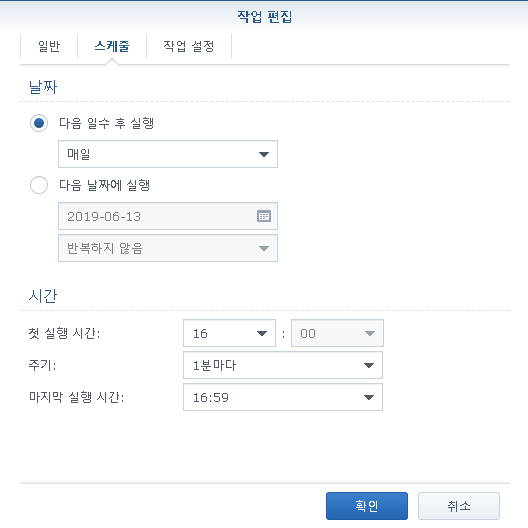
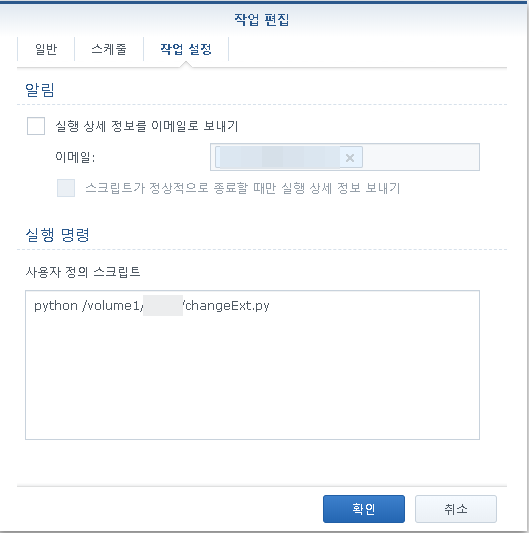
아래는 특정 폴더에서 파일 확장자를 변경하는 파이썬 프로그램 입니다.
#-*- coding: utf-8 -*-
import os,sys
folder = '/volume1/폴더명'
for filename in os.listdir(folder):
infilename = os.path.join(folder, filename)
if not os.path.isfile(infilename):
continue
oldbase = os.path.splitext(filename)
newname = infilename.replace('.mp4', '.m4a')
output = os.rename(infilename, newname)시놀로지 웹스테이션 설정
1. Web Station 설치 합니다.
2. 웹스테이션에서 가상 호스트 설정을 아래와 같이 합니다.

3. web/test 밑에 index.html 파일을 위치 시킵니다.
- 워드프레스 설치시는 'web/wordpress' 경로가 됩니다.
- .php 파일을 만들어도 됩니다.(index.php)
4. 브라우저에서 해당 도메인으로 접속합니다.
1. 시놀로지 제어판
2. 사용자에서 FTP 용 사용자 생성(응용프로그램 설정에서 FTP, File Station 허용 설정)
3. 제어판-파일 서비스의 FTP 탭에서 'FTP 서비스 활성(암호화 없음)' 설정 체크
4. 공유기 포트 포워딩 설정
5. FTP 프로그램에서 FTP 서버 접속 혹은 브라우저창에서 ftp://도메인 입력
FileZilla에서 호스트, 사용자명, 비밀번호를 입력하고 빠른 연결 클릭